亲爱的游戏迷们,你们有没有遇到过这样的烦恼:玩游戏时,屏幕四周突然冒出了黑边,原本宽广的战场变得狭小,心情瞬间跌落谷底?别担心,今天我就来和你聊聊这个让人头疼的游戏全屏黑边问题,让你轻松解决它!
黑边从何而来?

你知道吗,游戏全屏黑边的出现,其实和你的电脑硬件、操作系统以及游戏设置都有关系。下面,我们就来一一揭秘。
硬件篇:显卡和显示器是关键

1. 显卡问题:如果你的显卡驱动程序过时,或者与游戏不兼容,就可能导致游戏全屏时出现黑边。这时,你需要更新显卡驱动程序,或者尝试更换显卡。
2. 显示器问题:有些显示器在显示全屏内容时,可能会出现黑边。这可能是由于显示器分辨率设置不正确,或者显示器本身存在硬件问题。你可以尝试调整显示器分辨率,或者联系售后服务。
系统篇:操作系统是幕后黑手

1. 系统设置:有时候,操作系统的一些设置也会导致游戏全屏时出现黑边。例如,Windows系统的缩放比例设置不正确,就可能导致游戏画面出现黑边。你可以尝试修改系统设置,或者重置系统。
2. 游戏兼容性:有些游戏可能存在兼容性问题,导致全屏时出现黑边。你可以尝试调整游戏的兼容性设置,或者寻找游戏社区中的解决方案。
游戏设置篇:游戏本身也有“小脾气”
1. 分辨率设置:有些游戏在默认情况下,分辨率设置可能不适合你的显示器。你可以尝试调整游戏分辨率,找到最合适的设置。
2. 游戏选项:有些游戏提供了额外的显示选项,例如“全屏模式”、“窗口模式”等。你可以尝试切换这些选项,看是否能解决黑边问题。
解决黑边,我有妙招!
1. 更新显卡驱动程序:首先,打开显卡制造商的官方网站,下载最新的显卡驱动程序。安装完成后,重启电脑,再次尝试全屏游戏。
2. 调整显示器分辨率:进入显示设置,将分辨率调整为与显示器兼容的值。如果不确定,可以尝试将分辨率设置为默认值。
3. 修改系统设置:打开注册表编辑器,找到相关设置,修改缩放比例。具体操作步骤如下:
- 按下Win+R键,输入regedit,打开注册表编辑器。
- 定位到HKEY_LOCAL_MACHINE\\SYSTEM\\ControlSet001\\Control\\GraphicsDrivers\\Configuration。
- 右键点击Configuration,选择查找,输入Scaling。
- 找到并双击Scaling,将数值从4改为3。
- 保存设置,重启电脑。
4. 调整游戏设置:进入游戏设置,尝试调整分辨率、全屏模式等选项。如果游戏提供了额外的显示选项,也可以尝试调整。
5. 寻找游戏社区解决方案:如果你在游戏社区中找到了其他玩家分享的解决方案,可以尝试按照他们的方法操作。
黑边问题,不再困扰你!
通过以上方法,相信你已经成功解决了游戏全屏黑边问题。现在,你可以尽情享受游戏带来的乐趣,让黑边不再成为你的烦恼!记住,遇到问题时,不要慌张,耐心寻找解决方案,相信你一定能找到解决问题的方法。祝你在游戏的世界里,一路顺风!








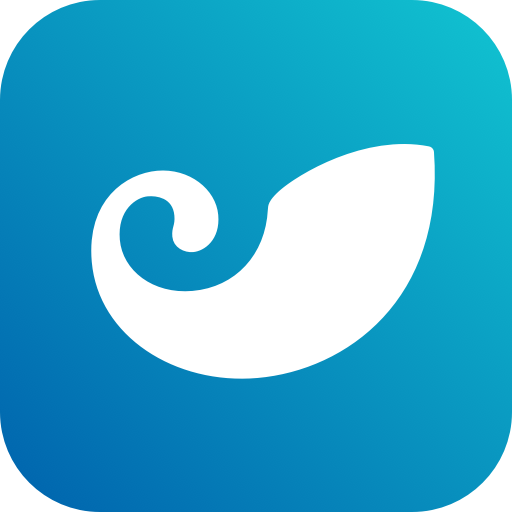


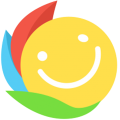



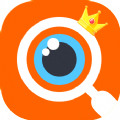

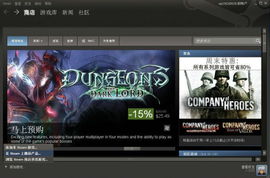







网友评论